Creșterea memoriei partajate poate cauza un blocaj de performanță
- Memoria GPU partajată este o memorie virtuală folosită atunci când GPU-ul tău rămâne fără memoria video dedicată.
- Poate fi destul de dăunător să crești memoria GPU partajată în Windows 11, deoarece poate cauza instabilitate a sistemului.
- În loc să modificați GPU-ul partajat, puteți crește VRAM prin BIOS sau metoda Registry.
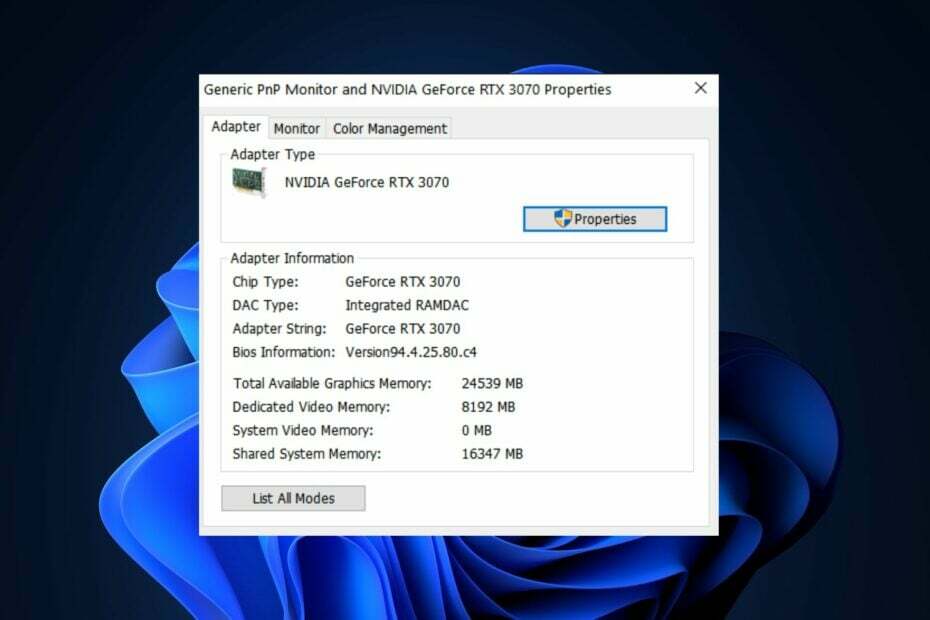
XINSTALAȚI FÂND CLIC PE DESCARCARE FIȘIER
Acest software vă va menține driverele în funcțiune, protejându-vă astfel de erorile comune ale computerului și defecțiunile hardware. Verificați acum toate driverele dvs. în 3 pași simpli:
- Descărcați DriverFix (fișier de descărcare verificat).
- Clic Incepe scanarea pentru a găsi toate driverele problematice.
- Clic Actualizați driverele pentru a obține versiuni noi și pentru a evita defecțiunile sistemului.
- DriverFix a fost descărcat de 0 cititorii luna aceasta.
S-ar putea să vă întrebați ce înseamnă memoria GPU partajată Windows 11. Daca nu stii,
Sistemul își rezervă jumătate din RAM pentru placa(e) video. Puteți citi mai departe în acest articol pentru a înțelege totul despre această problemă.Ce este memoria GPU partajată în Windows 11?
Memoria GPU partajată în Windows 11 este memoria virtuală totală care va fi utilizată dacă se epuizează memoria video dedicată. Aceasta înseamnă în mod normal 50% din RAM disponibilă.
PC-urile cu grafică integrată folosesc adesea memorie GPU partajată. Aceasta înseamnă că placa de bază găzduiește circuitele de afișare în loc să folosească o placă grafică scumpă.
Cum funcționează memoria GPU partajată în Windows 11?
După ce am adunat din experiența utilizatorilor cu memoria GPU partajată, am subliniat următoarele cum funcționează memoria GPU partajată:
- Reduce cantitatea de stocare disponibilă – Când partajați memoria principală cu funcția de afișare în Windows 11, aceasta reduce cantitatea de memorie disponibilă pentru aplicații.
- Oferă extindere temporară pentru computerul dvs – Când memoria RAM este scăzută, sistemul dumneavoastră va apela fișierul de paginare pentru a gestiona unele dintre datele suplimentare.
- Poate fi destul de dăunător să crești memoria GPU partajată – Creșterea fișierului de paginare va cauza instabilitate a sistemului atunci când vă așteptați mai puțin.
Ar trebui să reduc sau să măresc memoria GPU partajată?
Ei bine, depinde cu adevărat de configurația sistemului dvs. Cu toate acestea, a lăsa lucrurile așa cum au fost inițial ar fi probabil mai bine dacă ai avea o placă grafică dedicată.
Este posibil ca memoria GPU partajată să nu fie folosită deloc, în funcție de placa dvs. grafică și de capacitatea sa VRAM.
Modificarea setărilor de memorie GPU partajată ar trebui evitată cu strictețe. Mai ales dacă aveți un GPU integrat mai degrabă decât unul discret.
Memoria partajată este în esență RAM. Dacă un GPU trebuie să folosească memoria RAM a sistemului pentru calculele sale, va fi afectat de performanță. Pentru a preveni aceste probleme și pentru a rula fără probleme aplicații care necesită mult resurse pe computer, veți avea nevoie de o placă grafică și RAM care să îndeplinească specificațiile acestora.
În acest scop, nu este nevoie să ajustați nimic manual. Deși, dacă aveți chef să vă ajustați GPU-ul, puteți face acest lucru prin ajustarea setărilor memoriei video din BIOS.
Dacă aveți un APU Intel sau AMD, puteți face modificările dorite în Editorul de registru Windows.
- Căutați un Windows 11 ușor? Tiny11 este răspunsul
- Eroare NVIDIA GeForce Now 0xc0f1103f: 7 moduri de a o rezolva
- Cum să resetați rapid GPU-ul cu o tastă de comandă rapidă / tastă rapidă
- Îmbinați unitățile C și D în Windows 11: Cum se face în 3 pași
- Cum să recuperați note lipicioase șterse pe Windows 11
Memoria GPU partajată vs memorie dedicată
Am explicat ce este memoria GPU partajată și cum funcționează, dar prin ce este diferită de memoria dedicată?
E simplu. Memoria dedicată este VRAM-ul plăcii grafice dacă computerul dumneavoastră are una instalată. Dacă are un GPU instalat direct pe placa de bază, atunci va putea folosi doar memoria partajată.
Și asta este despre memoria GPU partajată în Windows 11 și cum funcționează. În consecință, rularea aplicațiilor care necesită mult resurse pe computer necesită un dispozitiv cu suficientă VRAM, indiferent de GPU sau VRAM crescut.
De asemenea, puteți consulta ghidul nostru detaliat despre cum aflați câtă VRAM aveți și utilizarea VRAM pe Windows 10/11.
Dacă aveți întrebări sau sugestii, nu ezitați să folosiți secțiunea de comentarii de mai jos.
Mai aveți probleme? Remediați-le cu acest instrument:
SPONSORIZAT
Dacă sfaturile de mai sus nu v-au rezolvat problema, este posibil ca computerul să întâmpine probleme mai profunde cu Windows. Iti recomandam descărcarea acestui instrument de reparare a PC-ului (evaluat excelent pe TrustPilot.com) pentru a le adresa cu ușurință. După instalare, faceți clic pe butonul Incepe scanarea butonul și apoi apăsați pe Repara tot.
![[Răspuns] Cum forțez un joc să ruleze pe GPU-ul meu?](/f/73a92aa41bd3d5c36899a2da2a8aa99a.png?width=300&height=460)

